通过拆解鼠标微动修理失灵的鼠标左键
- 格式:doc
- 大小:247.00 KB
- 文档页数:4
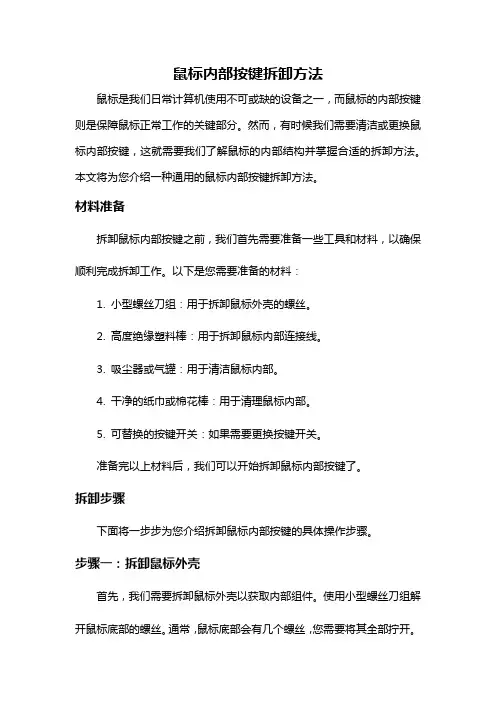
鼠标内部按键拆卸方法鼠标是我们日常计算机使用不可或缺的设备之一,而鼠标的内部按键则是保障鼠标正常工作的关键部分。
然而,有时候我们需要清洁或更换鼠标内部按键,这就需要我们了解鼠标的内部结构并掌握合适的拆卸方法。
本文将为您介绍一种通用的鼠标内部按键拆卸方法。
材料准备拆卸鼠标内部按键之前,我们首先需要准备一些工具和材料,以确保顺利完成拆卸工作。
以下是您需要准备的材料:1. 小型螺丝刀组:用于拆卸鼠标外壳的螺丝。
2. 高度绝缘塑料棒:用于拆卸鼠标内部连接线。
3. 吸尘器或气罐:用于清洁鼠标内部。
4. 干净的纸巾或棉花棒:用于清理鼠标内部。
5. 可替换的按键开关:如果需要更换按键开关。
准备完以上材料后,我们可以开始拆卸鼠标内部按键了。
拆卸步骤下面将一步步为您介绍拆卸鼠标内部按键的具体操作步骤。
步骤一:拆卸鼠标外壳首先,我们需要拆卸鼠标外壳以获取内部组件。
使用小型螺丝刀组解开鼠标底部的螺丝。
通常,鼠标底部会有几个螺丝,您需要将其全部拧开。
步骤二:打开鼠标外壳在拆卸鼠标外壳之前,您需要留意鼠标外壳与内部组件之间可能存在的连接线,以免在打开时造成损坏。
一般来说,内部连接线经过焊接或者插槽固定,可以使用高度绝缘塑料棒轻轻拨动连接线,将鼠标外壳分离出来。
步骤三:清洁鼠标内部拿着吸尘器或气罐,将鼠标内部的灰尘和脏物吹走或吸走。
如果灰尘较多,可以用干净的纸巾或棉花棒蘸取一些酒精或清洁剂轻轻擦拭。
步骤四:更换按键开关如果需要更换按键开关,您可以先将原有的按键开关取下。
通常按键开关可以通过插拔的方式拆卸,但是需注意避免用力过大引起损坏。
然后,用新的按键开关进行替换,确保正确插入并连接好。
步骤五:重新装配鼠标在完成清洁或更换按键开关后,将鼠标外壳重新安装回去。
将外壳两侧的连接线轻轻插入原位,确保鼠标外壳稳固连接。
最后,将底部螺丝紧固,固定外壳。
注意事项在拆卸鼠标内部按键时,您需要注意以下几点:1. 细心操作:鼠标内部是复杂的电子设备,需要避免使用过大的力量来拆卸,以免造成损坏。


本文整理于网络,仅供阅读参考
鼠标左右键怎么拆
鼠标左右键拆开方法:
1,使用小刀片,挑开底部所有脚贴;
2,使用十字螺丝刀,拧下所有螺丝,即可拆开鼠标(有些鼠标需要尾部轻轻滑动,解开卡扣)。
设置鼠标速度的方法
首先你的电脑是在接入鼠标的状态下,这样我们打开电脑,进入到系统。
不管你的系统是xp、w7、w8还是98,基本操作是类似的。
点击左下角的菜单,控制面板,可以看到很多图标,找到鼠标的那个。
系统弹出一个鼠标属性的对话框,这里可以看到有关鼠标的一些简单操作。
如果你需要调整鼠标的双击速度,那么这里就是可以直接控制,它的快慢。
选择好了点击确认。
如果你需要默认的鼠标速度加快,或者减慢速度,那么点击指针选项,控制鼠标的快慢设置。
如果你需要控制鼠标的滑轮移动速度,也是可以有办法的,点击隔壁的滑轮按钮,这里分别有水平方向的设置,跟垂直方向设置的。
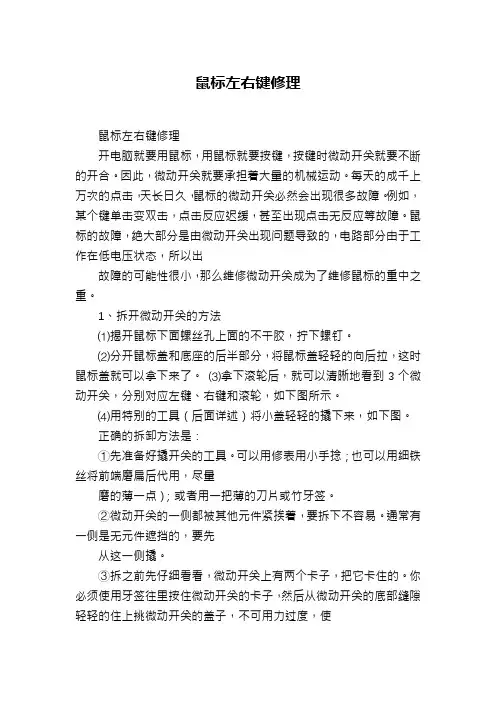
鼠标左右键修理鼠标左右键修理开电脑就要用鼠标,用鼠标就要按键,按键时微动开关就要不断的开合。
因此,微动开关就要承担着大量的机械运动。
每天的成千上万次的点击,天长日久,鼠标的微动开关必然会出现很多故障。
例如,某个键单击变双击,点击反应迟缓,甚至出现点击无反应等故障。
鼠标的故障,绝大部分是由微动开关出现问题导致的,电路部分由于工作在低电压状态,所以出故障的可能性很小,那么维修微动开关成为了维修鼠标的重中之重。
1、拆开微动开关的方法⑴揭开鼠标下面螺丝孔上面的不干胶,拧下螺钉。
⑵分开鼠标盖和底座的后半部分,将鼠标盖轻轻的向后拉,这时鼠标盖就可以拿下来了。
⑶拿下滚轮后,就可以清晰地看到3个微动开关,分别对应左键、右键和滚轮,如下图所示。
⑷用特别的工具(后面详述)将小盖轻轻的撬下来,如下图。
正确的拆卸方法是:①先准备好撬开关的工具。
可以用修表用小手捻;也可以用细铁丝将前端磨扁后代用,尽量磨的薄一点);或者用一把薄的刀片或竹牙签。
②微动开关的一侧都被其他元件紧挨着,要拆下不容易。
通常有一侧是无元件遮挡的,要先从这一侧撬。
③拆之前先仔细看看,微动开关上有两个卡子,把它卡住的。
你必须使用牙签往里按住微动开关的卡子,然后从微动开关的底部缝隙轻轻的住上挑微动开关的盖子,不可用力过度,使盖冒的一侧脱落开来。
OK!④然后用一拉直的回形针,从脱开的这侧插进从微动开关,轻抵对侧的那边卡子,就能把盖冒取下来了!正确的拆卸方法是:①先准备好撬开关的工具。
可以用修表用小手捻;也可以用细铁丝将前端磨扁后代用,尽量磨的薄一点);或者用一把薄的刀片或竹牙签。
②微动开关的一侧都被其他元件紧挨着,要拆下不容易。
通常有一侧是无元件遮挡的,要先从这一侧撬。
③拆之前先仔细看看,微动开关上有两个卡子,把它卡住的。
你必须使用牙签往里按住微动开关的卡子,然后从微动开关的底部缝隙轻轻的住上挑微动开关的盖子,不可用力过度,使盖冒的一侧脱落开来。
OK!④然后用一拉直的回形针,从脱开的这侧插进从微动开关,轻抵对侧的那边卡子,就能把盖冒取下来了!在拆卸开关的上盖时,千万不要用力过猛。
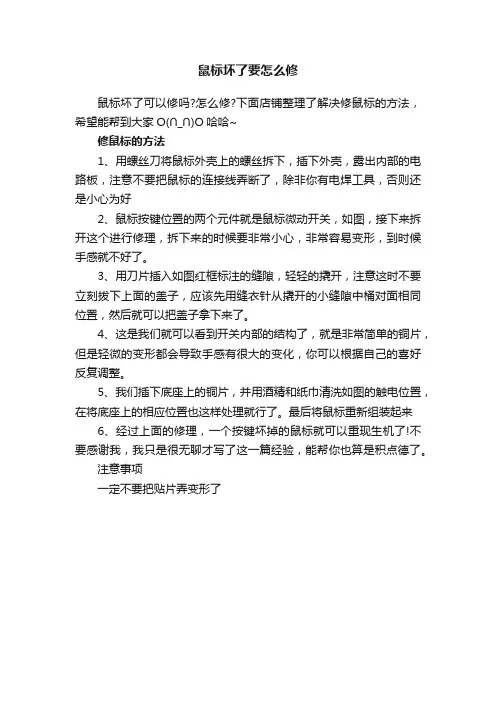
鼠标坏了要怎么修
鼠标坏了可以修吗?怎么修?下面店铺整理了解决修鼠标的方法,希望能帮到大家O(∩_∩)O哈哈~
修鼠标的方法
1、用螺丝刀将鼠标外壳上的螺丝拆下,插下外壳,露出内部的电路板,注意不要把鼠标的连接线弄断了,除非你有电焊工具,否则还是小心为好
2、鼠标按键位置的两个元件就是鼠标微动开关,如图,接下来拆开这个进行修理,拆下来的时候要非常小心,非常容易变形,到时候手感就不好了。
3、用刀片插入如图红框标注的缝隙,轻轻的撬开,注意这时不要立刻拔下上面的盖子,应该先用缝衣针从撬开的小缝隙中桶对面相同位置,然后就可以把盖子拿下来了。
4、这是我们就可以看到开关内部的结构了,就是非常简单的铜片,但是轻微的变形都会导致手感有很大的变化,你可以根据自己的喜好反复调整。
5、我们插下底座上的铜片,并用酒精和纸巾清洗如图的触电位置,在将底座上的相应位置也这样处理就行了。
最后将鼠标重新组装起来
6、经过上面的修理,一个按键坏掉的鼠标就可以重现生机了!不要感谢我,我只是很无聊才写了这一篇经验,能帮你也算是积点德了。
注意事项
一定不要把贴片弄变形了。
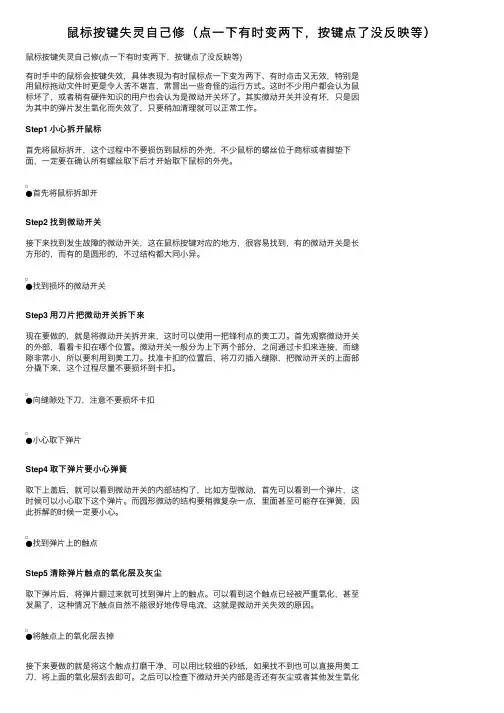
⿏标按键失灵⾃⼰修(点⼀下有时变两下,按键点了没反映等)⿏标按键失灵⾃⼰修(点⼀下有时变两下,按键点了没反映等)有时⼿中的⿏标会按键失效,具体表现为有时⿏标点⼀下变为两下、有时点击⼜⽆效,特别是⽤⿏标拖动⽂件时更是令⼈苦不堪⾔,常冒出⼀些奇怪的运⾏⽅式。
这时不少⽤户都会认为⿏标坏了,或者稍有硬件知识的⽤户也会认为是微动开关坏了。
其实微动开关并没有坏,只是因为其中的弹⽚发⽣氧化⽽失效了,只要稍加清理就可以正常⼯作。
Step1 ⼩⼼拆开⿏标⾸先将⿏标拆开,这个过程中不要损伤到⿏标的外壳,不少⿏标的螺丝位于商标或者脚垫下⾯,⼀定要在确认所有螺丝取下后才开始取下⿏标的外壳。
●⾸先将⿏标拆卸开Step2 找到微动开关接下来找到发⽣故障的微动开关,这在⿏标按键对应的地⽅,很容易找到,有的微动开关是长⽅形的,⽽有的是圆形的,不过结构都⼤同⼩异。
●找到损坏的微动开关Step3 ⽤⼑⽚把微动开关拆下来现在要做的,就是将微动开关拆开来,这时可以使⽤⼀把锋利点的美⼯⼑。
⾸先观察微动开关的外部,看看卡扣在哪个位置。
微动开关⼀般分为上下两个部分,之间通过卡扣来连接,⽽缝隙⾮常⼩,所以要利⽤到美⼯⼑。
找准卡扣的位置后,将⼑刃插⼊缝隙,把微动开关的上⾯部分撬下来,这个过程尽量不要损坏到卡扣。
●向缝隙处下⼑,注意不要损坏卡扣●⼩⼼取下弹⽚Step4 取下弹⽚要⼩⼼弹簧取下上盖后,就可以看到微动开关的内部结构了,⽐如⽅型微动,⾸先可以看到⼀个弹⽚,这时候可以⼩⼼取下这个弹⽚。
⽽圆形微动的结构要稍微复杂⼀点,⾥⾯甚⾄可能存在弹簧,因此拆解的时候⼀定要⼩⼼。
●找到弹⽚上的触点Step5 清除弹⽚触点的氧化层及灰尘取下弹⽚后,将弹⽚翻过来就可找到弹⽚上的触点。
可以看到这个触点已经被严重氧化,甚⾄发⿊了,这种情况下触点⾃然不能很好地传导电流,这就是微动开关失效的原因。
●将触点上的氧化层去掉接下来要做的就是将这个触点打磨⼲净,可以⽤⽐较细的砂纸,如果找不到也可以直接⽤美⼯⼑,将上⾯的氧化层刮去即可。
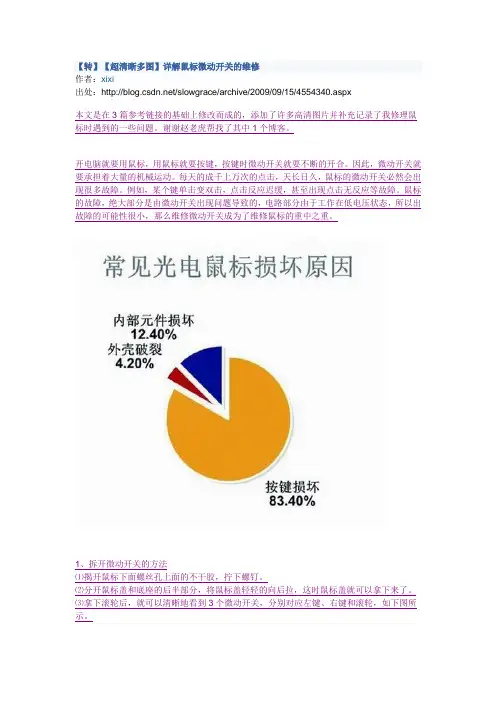
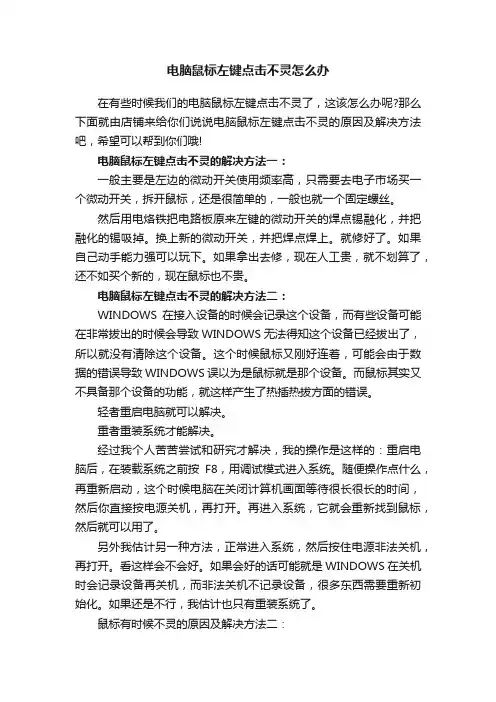
电脑鼠标左键点击不灵怎么办在有些时候我们的电脑鼠标左键点击不灵了,这该怎么办呢?那么下面就由店铺来给你们说说电脑鼠标左键点击不灵的原因及解决方法吧,希望可以帮到你们哦!电脑鼠标左键点击不灵的解决方法一:一般主要是左边的微动开关使用频率高,只需要去电子市场买一个微动开关,拆开鼠标,还是很简单的,一般也就一个固定螺丝。
然后用电烙铁把电路板原来左键的微动开关的焊点锡融化,并把融化的锡吸掉。
换上新的微动开关,并把焊点焊上。
就修好了。
如果自己动手能力强可以玩下。
如果拿出去修,现在人工贵,就不划算了,还不如买个新的,现在鼠标也不贵。
电脑鼠标左键点击不灵的解决方法二:WINDOWS在接入设备的时候会记录这个设备,而有些设备可能在非常拔出的时候会导致WINDOWS无法得知这个设备已经拔出了,所以就没有清除这个设备。
这个时候鼠标又刚好连着,可能会由于数据的错误导致WINDOWS误以为是鼠标就是那个设备。
而鼠标其实又不具备那个设备的功能,就这样产生了热插热拔方面的错误。
轻者重启电脑就可以解决。
重者重装系统才能解决。
经过我个人苦苦尝试和研究才解决,我的操作是这样的:重启电脑后,在装载系统之前按F8,用调试模式进入系统。
随便操作点什么,再重新启动,这个时候电脑在关闭计算机画面等待很长很长的时间,然后你直接按电源关机,再打开。
再进入系统,它就会重新找到鼠标,然后就可以用了。
另外我估计另一种方法,正常进入系统,然后按住电源非法关机,再打开。
看这样会不会好。
如果会好的话可能就是WINDOWS在关机时会记录设备再关机,而非法关机不记录设备,很多东西需要重新初始化。
如果还是不行,我估计也只有重装系统了。
鼠标有时候不灵的原因及解决方法二:如果更换USB接口还有更换鼠标仍然不能解决问题的话,有可能是USB端口供电不足所致。
我们右击我的电脑,然后选择管理,找到设备管理器,然后展开“通用串行总线控制器”选项,找到USB Root Hub选项。
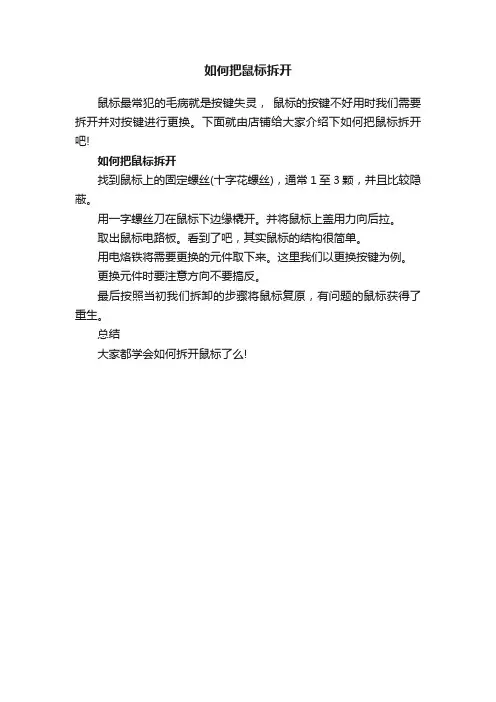
如何把鼠标拆开
鼠标最常犯的毛病就是按键失灵,鼠标的按键不好用时我们需要拆开并对按键进行更换。
下面就由店铺给大家介绍下如何把鼠标拆开吧!
如何把鼠标拆开
找到鼠标上的固定螺丝(十字花螺丝),通常1至3颗,并且比较隐蔽。
用一字螺丝刀在鼠标下边缘橇开。
并将鼠标上盖用力向后拉。
取出鼠标电路板。
看到了吧,其实鼠标的结构很简单。
用电烙铁将需要更换的元件取下来。
这里我们以更换按键为例。
更换元件时要注意方向不要搞反。
最后按照当初我们拆卸的步骤将鼠标复原,有问题的鼠标获得了重生。
总结
大家都学会如何拆开鼠标了么!。
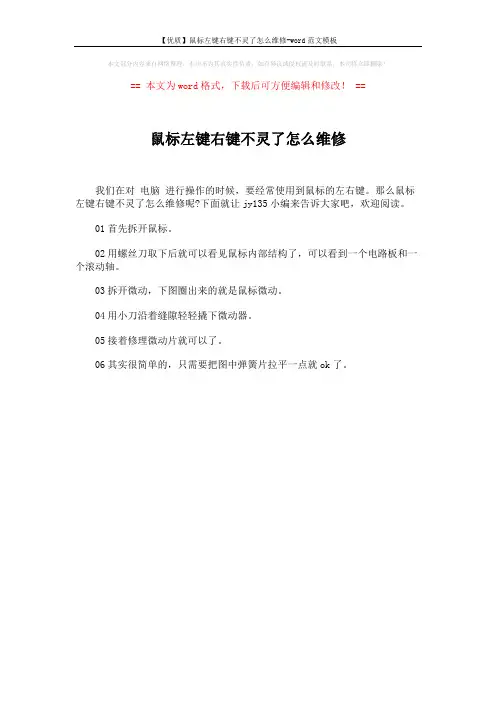
【优质】鼠标左键右键不灵了怎么维修-word范文模板
本文部分内容来自网络整理,本司不为其真实性负责,如有异议或侵权请及时联系,本司将立即删除!
== 本文为word格式,下载后可方便编辑和修改! ==
鼠标左键右键不灵了怎么维修
我们在对电脑进行操作的时候,要经常使用到鼠标的左右键。
那么鼠标左键右键不灵了怎么维修呢?下面就让jy135小编来告诉大家吧,欢迎阅读。
01首先拆开鼠标。
02用螺丝刀取下后就可以看见鼠标内部结构了,可以看到一个电路板和一个滚动轴。
03拆开微动,下图圈出来的就是鼠标微动。
04用小刀沿着缝隙轻轻撬下微动器。
05接着修理微动片就可以了。
06其实很简单的,只需要把图中弹簧片拉平一点就ok了。

鼠标按键(微动)与滚轮(解码器)维修实
例
先介绍一下鼠标和工具。
①蓝色联想垃圾山寨鼠(左边那个),隔壁床童鞋十块钱买的,左键已经按坏了。
②绿色雷柏无线鼠,朋友送我的,免费,看资料太多,滚轮滚坏了。
③拆机套件
④电烙铁
任务:给蓝色山寨鼠更换微动开关,给绿色无线鼠更换鼠标解码器。
如上图,买来的微动开关(左和右)和鼠标解码器(中)。
TTC的微动,一元/个
未知品牌微动,0.4元/个
之所以要买两种微动开关,主要是考虑手感匹配问题。
Ttc的微动手感偏硬,回馈力比较大,而那个未知品牌手感偏软但是噪音小。
在只更换一个微动的情况下,我要尽量保证左右键手感一致。
一、先来更换山寨蓝色鼠的介绍吧。
其实只要还是把微动开关弄下来,然后换上去。
不管修什么,第一步就是把东西拆了。
微动开关对比,选用TTC的微动。
用手上这个把主板上右边这个换掉就是了。
焊得不是很好,大家多多包涵。
主板上有个QQ号?莫非是传说中的求交友?雷人的山寨鼠额。
二、接下来是无线鼠了。
无线鼠的做工好多了
要换的配件,鼠标解码器。
负责滚动信号解码。
接下来是测试使用啦。
一次成功,哈哈,正常使用。
经验总结:
由于没有焊锡,吃了很多苦,只能用板子上原来的一点点。
把东西焊到电路板上很容易,但是把东西取下来很难,我的经验就是暴力!暴力是解决问题的好办法呀。
剪刀什么的,我最喜欢用了。
电烙铁很烫,注意不要受伤。
(图解)通过拆解鼠标微动,修理失灵的鼠标左键!用较频繁(尤其是爱好者)的玩家或多或少遇到过鼠标左键单击变双击,甚至失灵的情况。
这一般是鼠标微动损坏或失灵导致的。
一般几十块钱的光电鼠重新再买一个就是咯!但一些动辄四五百元的游戏鼠标因为小小一个成本不到一元的部件损坏就此丢弃实在是不经济实惠,于是DIY爱好者们开始自己更换鼠标微动,甚至新买来的鼠标都更换一个进口微动,使自己的爱鼠性能更上一层楼。
(事实上很多几百甚至上千的鼠标都使用国产微动)更换微动,对很多玩家来说仍然是一件很麻烦的事情,首先需要购买微动,很多城市基本很难买到,多数情况只能选择网购,以欧姆龙为例:一般国产的一元以内,进口的几元,加上运费差不多20元,然后需要买电烙铁,排锡枪,锡线圈,松香等等,差不多近百元,对这个行业不熟悉的朋友被宰个200元不足为奇......天啊差不多可以买个新鼠标了,就算东西买全了,想必焊接电子元件多数朋友都是菜鸟级别的家伙,一个不小心鼠标就报废咯!!!该怎么办呢?笔者就遇到了3次这样的问题,第一个的激光旋貂用了两年左键单击变N连击,那时不知道有更换微动这一说,换个罗技G11鼠键套装,这回更惨一年就老问题出现了!!当时被罗技G5迷住了,心想着450大洋怎么说质量也要好些吧?这回总算不错,用到三年- -!所幸这回知道可以换微动了,还知道买不到微动可以把右键的换给左键,把三个鼠标拆开后发现全是欧姆龙的国产微动,打定主意把第一个鼠标的右键微动换来用。
找朋友借来电烙铁等设备,拆G5的时候傻眼了,更换G5的微动必需把一块电路板从另一块电路板上拆下来,N个密密麻麻的焊点需要重新焊接看着一阵头大!自认没那个能力,拆完估计鼠标也玩完了!!!!想来想去决定试试能否在微动不脱离电路板的前提下把微动拆开修理,实在不行换就换鼠标。
于是就有了这篇文章......嗯,如果上天再给我一次买鼠标的机会我觉得罗技G500貌似很不错- -!神啊救救我吧,鄙视自己ing......抱歉让大家听一堆废话,下面开始上图吧......只需要一把小刀一把螺丝刀就可以完成整个修理过程,当你决定拆坏了就换鼠标的时候会发现拆装微动其实简单如同拉屎- -!拆开后清洗下弹簧片短路触点被氧化的位置就可以装回去了。
鼠标坏了怎么解决
鼠标坏了怎么办?可以修吗?不知道的话跟着店铺一起来学习鼠标坏了怎么解决的方法。
鼠标坏了怎么修
工具:
酒精或者白酒
纸巾
螺丝刀
缝衣针或牙签、圆规等任何一种细而尖的工具
小刀或者刀片
步骤
1、用螺丝刀将鼠标外壳上的螺丝拆下,插下外壳,露出内部的电路板,注意不要把鼠标的连接线弄断了,除非你有电焊工具,否则还是小心为好
2、鼠标按键位置的两个元件就是鼠标微动开关,如图,接下来拆开这个进行修理,拆下来的时候要非常小心,非常容易变形,到时候手感就不好了。
3、用刀片插入如图红框标注的缝隙,轻轻的撬开,注意这时不要立刻拔下上面的盖子,应该先用缝衣针从撬开的小缝隙中桶对面相同位置,然后就可以把盖子拿下来了。
4、这是我们就可以看到开关内部的结构了,就是非常简单的铜片,但是轻微的变形都会导致手感有很大的变化,你可以根据自己的喜好反复调整。
5、我们插下底座上的铜片,并用酒精和纸巾清洗如图的触电位置,在将底座上的相应位置也这样处理就行了。
最后将鼠标重新组装起来
6、经过上面的修理,一个按键坏掉的鼠标就可以重现生机了!不要感谢我,我只是很无聊才写了这一篇经验,能帮你也算是积点德了。
注意事项
一定不要把贴片弄变形了。
鼠标按键不灵处理
鼠标用久了,左键按键容易不灵敏,或者单击变双击。
一般是由于微动开关触点氧化,我们只需要拆开鼠标,然后拆开微动开关,打磨触点就可以了。
具体方法如下:
拆开鼠标,可以看到有三个微动开关,一个左键,一个右键和鼠标滚轮的中键。
下一步我们可以使用老虎钳,拆开按键不灵敏的微动开关,如下图:
拆开后我们可以看到微动开关的内部结构,有一个动触点和一个静触点,我们要做的是用砂纸或其他东西打磨一下触点。
打磨之后,重新安装上微动开关的外壳,重新装好鼠标,按键就恢复正常了。
更换鼠标微动解决单击变双击问题鼠标是个损坏很块的电脑外设,因为频繁的操作极易导致鼠标按键出现问题,很多朋友向笔者反映自己的鼠标单击变成了双击,这就是鼠标微动出了问题。
相信大部分朋友在鼠标按键出现问题时都会选择重新购买一个新鼠标,其实鼠标按键出了故障,单击变成了双击,只要更换下鼠标微动即可解决,而鼠标微动只用几块钱就能搞定,相比购买新的鼠标要划算很多。
下面笔者就教大家如何更换鼠标微动。
鼠标微动当我们每次点击鼠标上的按键的时候,按键会将点击带来的移动传递到微动上的按钮,在微动内有两个铜片,每次点击,两个铜片就接触一次,从而将点击鼠标按键的机械运动转换为了电脑可以接收的电讯号。
而当微动内铜片的接触出现了问题的时候,就表现为鼠标按键不灵敏的现象。
这个时候更换鼠标微动,就可以很轻松的解决问题,大家不知道怎么换?没关系,我们将为大家带来详细的过程讲解。
所有工具和微动的合影1 (未取到网页内容)鼠标的拆解过程按键出现故障的鼠标上图鼠标就是本次更换微动的主角,由于使用时间很长,鼠标的左键已经出现了单击变双击的情况,已经到了必须要换微动的时候。
拆开鼠标鼠标底部使用1颗螺丝固定,用螺丝刀拆开就可以打开鼠标。
拔出连接线拆下滚轮鼠标上的微动在鼠标上每个微动对应一个按键,所以分别有三个微动,对应了鼠标上的滚轮、鼠标左键、鼠标右键,鼠标滚轮的微动是在我们向下按鼠标滚轮的时候起作用的。
由于不同的鼠标可能会有一些不同的设计,所以各个微动的位置可能也会有所不同,大家在拆解的时候要注意对比一下按键和微动之间的关系。
拆解下来的鼠标电路板把鼠标的电路板拆解下来,整个拆解过程到此结束,接下来就是电烙铁上场的时候了。
如何更换鼠标微动要更换的鼠标左键微动我们正要更换的这只罗技 G1鼠标使用的是欧姆龙的微动,这也是鼠标大厂的普遍选择。
电烙铁融化焊锡在确定了要更换的微动位置之后,就开始使用电烙铁融化微动针脚上的焊锡了,以拔下微动。
取下微动并不容易由于笔者手上实力不够,取下微动的过程显得有些艰难,焊锡虽然融化很快,但是重新凝结的速度也很快,笔者很后悔没有买吸焊器,最后不得不用一个镊子穿过微动上的小孔,一边用电烙铁融化焊锡,一边用力把微动往下拔。
罗技鼠标左键不灵敏该怎么拆解维修
罗技鼠标左键不灵敏该怎么拆解并维修?罗技鼠标时间长了,左键不灵敏,有时候没有反应,该怎么办呢?下面我们就来看看详细的教程,需要的朋友可以参考下!
1、首先我们要关闭开关,将电池仓盖拆下。
2、其次,我们将罗技鼠标进行拆卸,螺丝在下方的两个踮脚处,我觉得这是设计的缺点,如果拆掉了上面覆盖的防滑垫,就会翘起变形,导致后期使用不是很理想,所以我们在翘起螺丝上方的防滑垫的时候一定要小心。
3、将螺丝拆卸后,我们稍微将上面按键一体盖翘起,然后左右晃动的将按键一体的上盖向斜向上方抽出,因为按键前端是卡槽设计。
4、抽出时不要用力过猛,以免将电池链接线抽断,然后我们小心将盖放置到旁边,用手点击左键的微动开关,看是否灵敏,接下来就要我们将电池安装上去,对微动开关进行点击测试,还好,我的开关在手动直接*控开关是反应灵敏的,这就说明我的按键是使用过程中没有按压到位,有了方向我们就要找解决的办法。
5、我使用双面胶裁剪成需要的大小后粘贴到那个按键脚上来增加按键的厚度,从而减少了按键的行程,注意不要太厚了,否则行程过短会导致开关无法复位的。
6、安装完毕后,经过多次测试,反应杠杠的。
如果鼠标出现反应不灵敏的情况,可以自己拆解维修一下,既省钱有可以自己动手。
鼠标坏了怎么办编辑手把手教你换微动前阵子笔者的同事老宋服役两年多的骨伽700M鼠标突然出现了左键双击的情况。
这可把笔者给乐坏了,鼠标按键双击这种最常见也是最容易修复的故障正好用来教给大家鼠标的简易维修技巧,所以笔者就痛快的拿出了自己的微动盒向老宋展示笔者收藏的各种经典微动开关,“来,随便挑!”我们的骨伽700M微动更换之旅从这开始。
更换微动开关需要的工具和材料都非常简单易得,你需要准备准备:电烙铁、焊锡丝、吸锡器、微动开关(最好与损坏开关同型号)、螺丝刀、小刀和吹风机即可完成双击微动的无损更换工作。
接下来第一步我们首先用吹风机使鼠标脚贴均匀受热,然后用小刀慢慢插到脚贴下轻轻向上撬动即可无损将脚贴取下。
接下来只要拆下脚贴下隐藏的螺丝,一般鼠标即可取下上盖。
但旗舰级的骨伽700M显然不能让笔者如愿,这个一体式的上盖结构非常复杂,需要狠下心用力撬动边缘才能顺利取下。
我们这次直接挑选了一个硬骨头来啃,通常情况下大家是不会遇到上盖这么难取下来的鼠标的。
作为一代经典旗舰产品,骨伽700M采用了双层PCB设计,左右键微动不在同一层上得益于稳定精准的模具,我们可以看到尽管左右微动落差很大但按压手感依旧非常一致(损坏前)。
第一层和第二层PCB之间除了螺丝还有一个排线需要摘除。
取下螺丝并且摘除排线后我们就可以小心翼翼的取下第一层PCB 了。
按照正常修理流程在取下搭载损坏微动的PCB后,我们就可以进入焊接更换流程了,为了给大家全面展示骨伽700M的结构,我们决定继续对其进行拆解。
到了底层PCB上,有一些螺丝可能是隐藏的我们需要先仔细观察确认所有螺丝后再进行拆解。
取下底层PCB骨伽700M全部的结构包含两片结构精巧复杂的上下盖,两层PCB一个滚轮和光学透镜,在我们对微动进行更换后按照原流程一步一步往回装就好。
骨伽700M的左右键微动是经典的欧姆龙D3FC-F-7N白点微动,笔者要给老宋换上的新微动这7N的后续版本7N(20M)。
(图解)通过拆解鼠标微动,修理失灵的鼠标左键!
用鼠标较频繁(尤其是游戏爱好者)的玩家或多或少遇到过鼠标左键单击变双击,甚至失灵的情况。
这一般是鼠标微动损坏或失灵导致的。
一般几十块钱的光电鼠重新再买一个就是咯!但一些动辄四五百元的游戏鼠标因为小小一个成本不到一元的部件损坏就此丢弃实在是不经济实惠,于是DIY爱好者们开始自己更换鼠标微动,甚至新买来的鼠标都更换一个进口微动,使自己的爱鼠性能更上一层楼。
(事实上很多几百甚至上千的鼠标都使用国产微动)更换微动,对很多玩家来说仍然是一件很麻烦的事情,首先需要购买微动,很多城市基本很难买到,多数情况只能选择网购,以欧姆龙为例:一般国产的一元以内,进口的几元,加上运费差不多20元,然后需要买电烙铁,排锡枪,锡线圈,松香等等,差不多近百元,对这个行业不熟悉的朋友被宰个200元不足为奇......天啊差不多可以买个新鼠标了,就算东西买全了,想必焊接电子元件多数朋友都是菜鸟级别的家伙,一个不小心鼠标就报废咯!!!
该怎么办呢笔者就遇到了3次这样的问题,第一个罗技的激光旋貂用了两年左键单击变N连击,那时不知道有更换微动这一说,换个罗技G11鼠键套装,这回更惨一年就老问题出现了!!当时被罗技G5迷住了,心想着450大洋怎么说质量也要好些吧这回总算不错,用到三年- -!所幸这回知道可以换微动了,还知道买不到微动可以把右键的换给左键,把三个鼠标拆开后发现全是欧姆龙的国产微动,打定主意把第一个鼠标的右键微动换来用。
找朋友借来电烙铁等设备,拆G5的时候傻眼了,更换G5的微动必需把一块电路板从另一块电路板上拆下来,N个密密麻麻的焊点需要重新焊接看着一阵头大!自认没那个能力,拆完估计鼠标也玩完了!!!!
想来想去决定试试能否在微动不脱离电路板的前提下把微动拆开修理,实在不行换就换鼠标。
于是就有了这篇文章......嗯,如果上天再给我一次买鼠标的机会我觉得罗技G500貌似很不错- -!神啊救救我吧,鄙视自己ing......抱歉让大家听一堆废话,下面开始上图吧......
只需要一把小刀一把螺丝刀就可以完成整个修理过程,当你决定拆坏了就换鼠标的时候会发现拆装微动其实简单如同拉屎- -!拆开后清洗下弹簧片短路触点被氧化的位置就可以装回去了。
我的神啊,这就是传说中的欧姆龙微动左边是G5的微动,右边是老鼠标的,都是国产欧姆龙,型号略有不同,造型,结构完全一模一样,要说质量的话,左边G5的弹簧片做工更细腻感觉要轻薄些,按起来手感轻柔细腻,右边那个按着声音比较清脆。
貌似文字印刷也比较工整。
照片上可能觉的右边的弹簧片质量要好,事实上左边的更好,肉眼感官工艺不在一个档次。
要我说不管左边右边价值绝对不会超过0.1元!
不知道日本原装微动是什么情况,我觉得也就这鸟样了,不可能好到哪里去!
通过对微动的构造了解我认为,时间用长了,出现单击连点是很正常的事,弹簧片的定位原理其实很简单很粗燥,也有那么点点科学。
只要卡槽的位置稍微出现一点点错位,再加上断路触点氧化想不失灵都难。
安装的时候先两头卡好,左边卡到卡槽里,再把中间弯曲部分轻轻按到卡槽里,太用力就会按过头。
考虑到G5微动弹簧片质感更好,我没有更换弹簧片,只是清洗断路触点后就安装回去,然后问题解决了,用起来感觉和新的一模一样。
重新拆装微动后偶三个鼠标都能用了,差点又花400大洋买个新鼠标,想想鼠标厂家真是奸诈,按键这么重要的部位就用这样的廉价产品来忽悠我们,即使是几百元的中高端鼠标。
看过网络上对微动的介绍,国产的批发价实际上每个不会超过0.1元,进口的估计贵个几倍。
我相信如果他们愿意完全可以有更好的产品来代替,毕竟现在这样的高科技时代。
鼠标按键这样关键的部件,不说占成本的10%起码也该占1%吧0.1元对比几百元真的很无语!无商不奸,我开始相信了!。